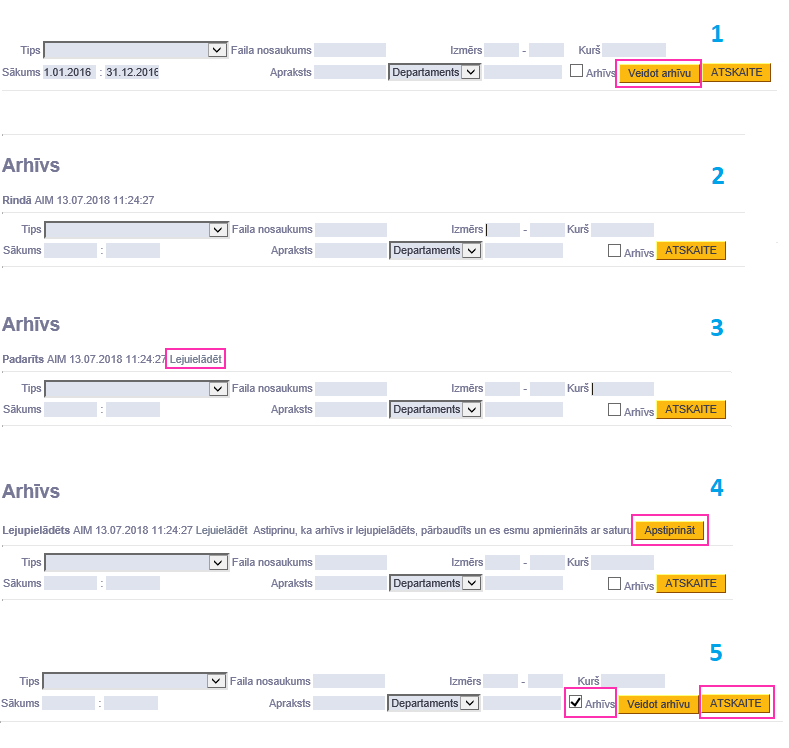Šī ir veca dokumenta versija!
Satura rādītājs
Dokumentu pielikumi
„Directo“ gandrīz visiem dokumentu veidiem ir iespējams pievienot pielikumus (lai dokumentam pievienotu pielikumu, tā augšējā rīkjoslā jāmeklē ikona:  ).
).
Lai noteiktu, kā dokumentos jāattēlo pielikumi, jāieiet kādā no dokumentiem un jāuzspiež uz dokumenta labajā augšējā stūrī esošās āmura ikonas 
Pēc tam lauciņā pie teksta Pielikuma priekšskatījums var noteikt, kur dokumentos jābūt attēlotam pielikumam - dokumenta labajā pusē vai lejā. Kad norādīts, kur dokumentos jābūt redzamam pielikumam, lodziņā jānospiež poga Saglabāt. Jāpiebilst, ka šis iestatījums attieksies uz visiem konkrētā veida dokumentiem.

Pielikumu pievienošana
Pielikumus var pievienot dokumentam 2 veidos:
* izvēloties no datorā saglabātajiem failiem;
* ar e-pasta starpniecību nosūtot pielikumu uz „Directo“.
Lai pievienotu dokumentam pielikumu no datorā saglabātajiem failiem, jāuzklikšķina uz dokumenta augšējā rīkjoslā esošās pielikumu ikonas  , jānospiež poga
, jānospiež poga Pārlūkot, jāizvēlas nepieciešamais fails un, kad fails ir izvēlēts, tas jāpievieno dokumentam, nospiežot pogu Pievienot.
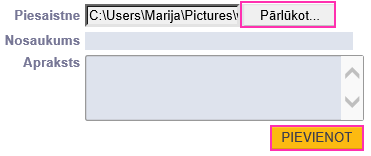
Savukārt pielikumu iesūtīšana uzņēmuma „Directo“ datubāzē ir aprakstīta sadaļā Dokumenta izveidošana no pielikuma.
Ja kāds pielikums jau ir iesūtīts „Directo“ un ja konkrētā tipa dokumentiem ir iespējota nepiesaistītu pielikumu attēlošana, tad, pielikumu var pievienot dokumentam, dokumentā uzklikšķinot uz pielikumu ikonas  . Tad tiks atvērts logs, kurā zem
. Tad tiks atvērts logs, kurā zem Nepiesaistītie pielikumi būs redzami dokumentiem nepiesaistītie pielikumi, kurus var pievienot dokumentam, nospiežot pogu Saistīt:

Pielikumu arhivēšana
Visu dokumentu pielikumus var apskatīt atskaitē Piesaistnes.
Šajā atskaitē var filtrēt pielikumus pēc iesūtīšanas perioda, personas, dokumentu veida, kuram ir piesaistīti pielikumi, vai izvelēties attēlot tikai nepiesaistītos pielikumus utml.
Ja rodas nepieciešamība atbrīvot vietu jaunāku dokumentu pievienošanai, tad vecākos pielikumus no „Directo“ var lejupielādēt arhīva veidā, saglabājot tos datorā un novirzot kādā citā pastāvīgas uzglabāšanas vietā.
Dokumenti arhīvā būs sakārtoti pēc dokumentu veidiem (katrs veids savā mapē) un dokumentu nosaukumiem būs pievienots „Directo“ dokumenta numurs.
Arhīva izveidošanu var sadalīt 5 vienkāršos soļos:
- Vispirms atskaitē
Piesaistnesir jāatlasa arhivējamie dokumenti (piemēram, pēc perioda) un jānospiež pogaVeidot arhīvu; - Pēc tam jāpagaida, kamēr parādīsies paziņojums, ka arhīvs ir pieejams lejuplādēšanai;
- Kad arhīvs būs sagatavots, tad par to atnāks paziņojums uz lietotāja e-pastu un atskaitē parādīsies saite arhīva lejuplādei;
- Kad arhīvs ir lejuplādēts un izskatīts, informācijas saņemšanu var apstiprināt, nospiežot pogu
Apstiprināt; - Pēc tam, ieķeksējot atskaitē
Arhīvs, parādīsies arhīvā esošie dokumenti un būs pieejama pogaDzēst.